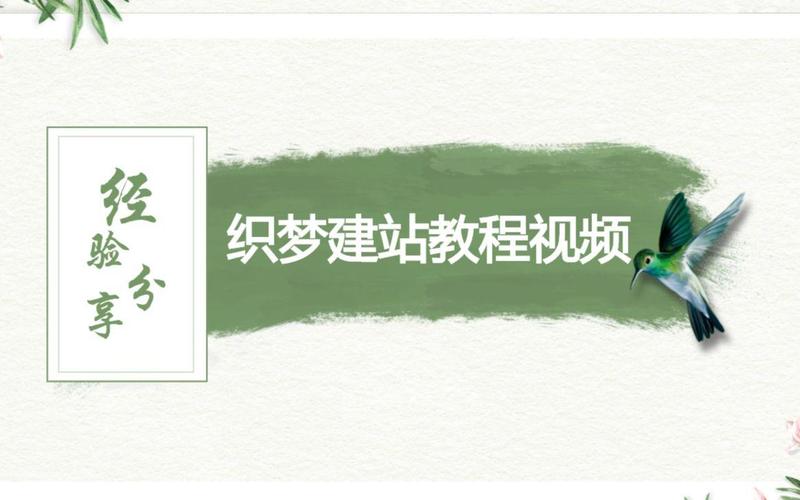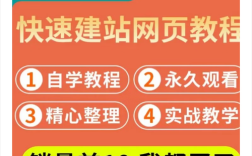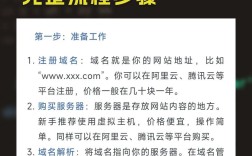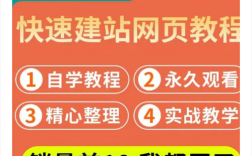前期准备工作
环境需求清单
| 组件类型 | 具体名称/版本要求 | 作用说明 | 获取渠道 |
|---|---|---|---|
| 主机系统 | Windows/Linux(推荐CentOS 7+) | 服务器基础运行平台 | 本地电脑或云服务商(如阿里云) |
| Web服务器软件 | Nginx/Apache(二选一) | 处理HTTP请求与静态资源分发 | 官网下载或包管理工具安装 |
| PHP解析器 | PHP≥5.3(建议7.0及以上) | 执行动态脚本逻辑 | 同上 |
| 数据库 | MySQL≥5.1(MariaDB兼容更佳) | 存储网站内容数据 | 同上 |
| 文件管理器 | WinSCP(Windows)/FileZilla(跨平台) | 上传下载站点文件至服务器 | 开源社区免费下载 |
安装顺序提示
优先部署Web服务器→配置PHP模块→初始化数据库→最后通过FTP上传织梦程序包,若使用集成环境(如宝塔面板),可直接在“软件管理”中一键安装上述组件,大幅简化操作。
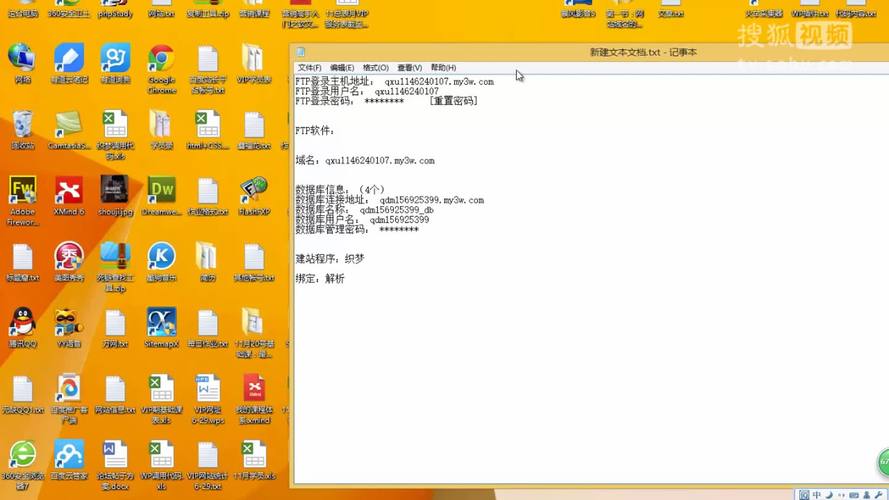
下载与解压织梦CMS
- 官方源获取:访问Dedecms官网(需确认当前最新稳定版,例如V5.7 SP2),下载标准版压缩包(通常为
.zip格式),注意避开非官方渠道的文件,防止植入恶意代码。 - 本地预检查:解压后观察目录结构,核心文件夹包括
uploads(用户上传文件存储区)、data(缓存与配置文件)、include(系统内核函数)等,确保无缺失或损坏的文件(可通过MD5校验工具验证)。
上传至服务器并配置数据库
步骤1:文件传输
将解压后的整个目录上传至服务器的“网站根目录”(如Nginx默认的/var/www/html或Apache的htdocs),推荐使用二进制模式传输,避免文本编码错误导致乱码问题。
步骤2:数据库创建
登录数据库管理工具(如phpMyAdmin),新建一个专属数据库(示例名:dreamsite_db),记录以下信息备用:
- 数据库名称(如
dreamsite_db) - 用户名(如
dreamuser)及对应密码(建议复杂度≥8位) - 主机地址(本地为
localhost,远程服务器填IP或域名)
运行安装向导完成初始化
在浏览器中输入你的域名/IP访问安装页面(例如http://yourdomain.com/install/index.php),按以下流程操作:
- 协议确认:勾选同意用户协议,点击“下一步”。
- 环境检测:系统自动检查PHP版本、文件权限、GD库支持等必要条件,若提示错误需回头修正(如开放写权限给
data文件夹)。 - 参数填写:依次输入之前创建的数据库信息(名称、用户名、密码),设置管理员账号(牢记此账号后续无法通过前端修改!)。
- 安装执行:点击“开始安装”,等待进度条完成,最后删除
install文件夹以防止重复安装。
后台管理与基础设置
成功安装后,通过http://yourdomain.com/dede/login.php进入登录页,使用安装时设置的管理员账号密码登录,重点配置项包括:
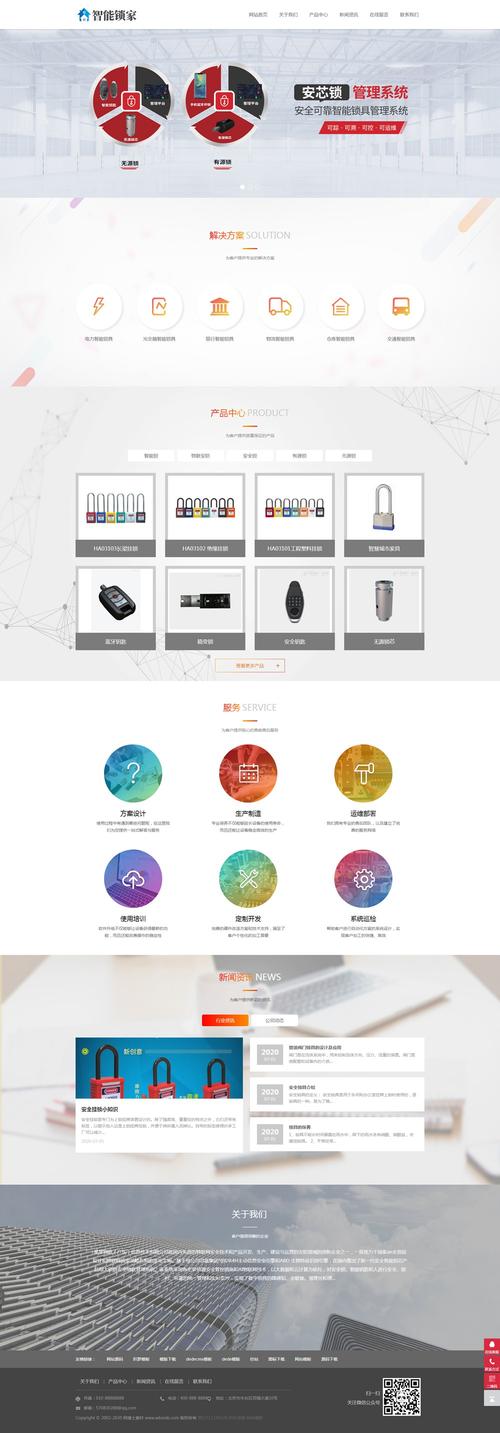
- 系统参数→“基本设置”:修改站点名称、关键词、描述(SEO优化关键);调整URL模式为伪静态(更利于搜索引擎收录)。
- 模板管理:默认自带多套风格模板,可在此处切换或上传自定义模板文件(存放路径为
templets)。 - 栏目规划:在“核心”→“频道模型”中创建文章/图片等分类栏目,定义内容发布规则。
常见问题与解决方案
| 现象 | 可能原因 | 解决方法 |
|---|---|---|
| 安装页面报错“数据库连接失败” | 数据库信息填写错误或权限不足 | 核对用户名/密码是否正确;检查数据库用户是否有写入权限 |
| 图片无法正常显示 | 上传目录未设置写权限 | chmod -R 777 /uploads(Linux系统);或手动修改文件夹属性(Windows) |
| 前台样式错乱 | CSS/JS文件未正确加载 | 清空浏览器缓存;检查模板路径是否与代码引用一致 |
相关问题与解答
Q1:忘记管理员密码怎么办?
A:可通过修改数据库中的dede_admin表,将pwd字段的值更新为新的MD5加密字符串(可在线生成工具转换明文密码为MD5),重启服务后即可用新密码登录。
Q2:如何实现多语言版本切换?
A:织梦支持多语言包扩展,需下载对应语言的翻译文件(如中文繁体、英文),上传至language目录,然后在后台“系统”→“语言设置”中启用目标语言,并为不同栏目分配